
スリープ用作成法休止モードに成ってしまう !?
スリープ用のタスクを作成しなければ!!
タスクスケジューラで作成!!
私も過去に紹介したかもしれないショートカットの作り方で作成しても「スリープモード」じゃなく「休止モード」に成ってしまって立ち上がるまで少し時間がかかる・・・二日ほど前なんですが・・・
過去に創ってデスクトップに貼り付けていた「スリープ用ショートカット」がWindowsにより、消滅させられてしまっていたんです・・・
ただ、シャットダウンと再起動のショートカットは残っていて普通通りに機能しているんですね。
ならば、再度スリープショートカットを作成しなければ・・・と、以前ネットで見つけた簡単に作成できる古い作成ソフトをクリックしても反応しない・・・駄目か・・・
ネット情報では、解決策が見つからないと諦めかけていたところ、何とぉ~! 解決方法が見つかりました。
今日は、少々長くなりますが、極力丁寧に説明してみたいと思います。
- 【新規にスリープ用タスクを作成する方法】
- 先ず、タスクバーの検索窓に『タスクスケジューラ』と入力します。
- 検索結果の『タスクスケジューラ』をクリックして開きます。
- タスクスケジューラが開いたら右側の操作メニューの中から『タスクの作成』をクリックします。
- タスクの作成ダイアログが開いたら全般タブの名前入力欄に『スリープ』と入力します。
- セキュリティオプション項目の『最上位の特権で実行する』に『✔』を入れます。
- 次に、構成項目は『Windows 10』を選択します。
- そして『操作』タブをクリックします。
- 先程の操作で操作タブ画面が開いたら『新規』をクリックします。
- 1番目に休止モードの無効化の設定をやります。
先ず、操作項目が『プログラムの開始』に成ってることを確認します。 - 次に、プログラム/スクリプト項目の入力欄に『powercfg.exe』と入力します。
- 次いで、引数の追加(オプション)項目の入力欄に『-h off』と入力します。
- そして『OK』をクリックします。
- 1番目に休止モードの無効化の設定をやります。
- 先程の休止モードの無効の設定が表示されたことを確認して、再度『新規』をクリックします。
- 2番目にスリープの実行の設定をやります。
先ず、操作項目が『プログラムの開始』に成ってることを確認します。 - 次に、プログラム/スクリプト項目の入力欄に『rundll32.exe』と入力します。
- 次いで、引数の追加(オプション)項目の入力欄に『powrprof.dll,SetSuspendState 0,1,0』と入力します。
- そして『OK』をクリックします。
- 2番目にスリープの実行の設定をやります。
- 先程の休止モードの無効・スリープの実行の設定が表示されてることを確認して、再々度『新規』をクリックします。
- 3番目に休止モード再有効化の設定をやります。
先ず、操作項目が『プログラムの開始』に成ってることを確認します。 - 次に、プログラム/スクリプト項目の入力欄に『powercfg.exe』と入力します。
- 次いで、引数の追加(オプション)項目の入力欄に『-h on』と入力します。
- そして『OK』をクリックします。
- 3番目に休止モード再有効化の設定をやります。
- この三つの操作は順番に実行しなければならないので『休止モード無効化⇒スリープ実行⇒休止モード有効化の順に登録』されてるのか確認して下さい。
- 確認できたら『条件』タブをクリックします。
- 電源項目で『コンピューターをAC電源で使用している場合のみタスクを開始する』項目の『✔を外す』
※ デスクトップPCの場合は、✔が入っていても問題なし! - 『OK』をクリックします。
- 試してみますので、タスクスケジューラの左側の『タスクスケジューラライブラリ』を選択します。
- そして、中央部分に表示されてる『スリープ』を選択します。
- そして、右側に表示されてる『実行』をクリックしますと電源が休止ではなくスリープ状態になれば成功です。
- 【スリープ用ショートカット作成方法】
- デスクトップの何もない場所で『右クリック』します。
- 開いたメニューから『新規作成』を選択します。
- さらに開いたメニューの中から『ショートカット』を選択します。
- ショートカット作成画面の項目の場所を入力してください項目の入力欄に『schtasks /run /tn スリープ』(文字間は半角スペース)と入力します。
- 入力できたら『次へ』をクリックします。
- ショートカットの名前の入力欄に『スリープ』と入力します。
- そして『完了』をクリックします。
- デスクトップ上に貼り付けられたショートカット上で『右クリック』します。
- 開いたメニューの中から『プロパティ』を選択します。
- スリープのプロパティ画面の『アイコンの変更』をクリックします。
- すると、アイコンの変更の確認画面が開きますので『OK』をクリックします。
- アイコンの変更画面の中から『好みのアイコン』を選択します。
- そして『OK』をクリックします。
- そして、スリープのプロパティ画面も『OK』をクリックして閉じます。
- すると、デスクトップ上のアイコンが好みのものに変更されました。
このアイコンを『ダブルクリック』すれば、PCがスリープ状態になります。
- すると、デスクトップ上のアイコンが好みのものに変更されました。










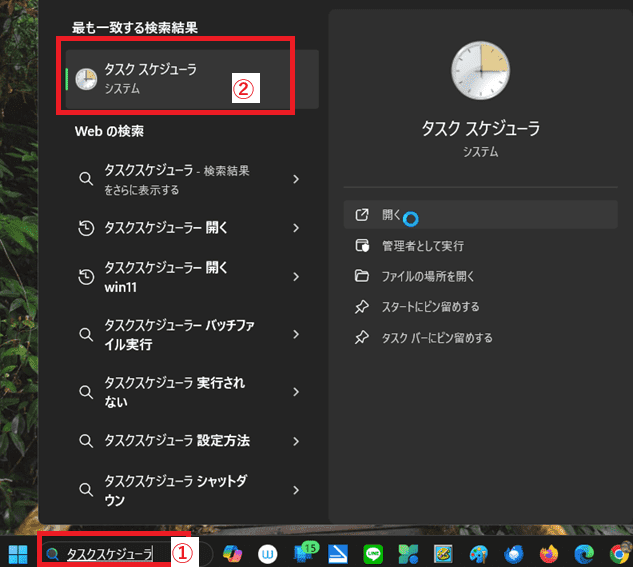
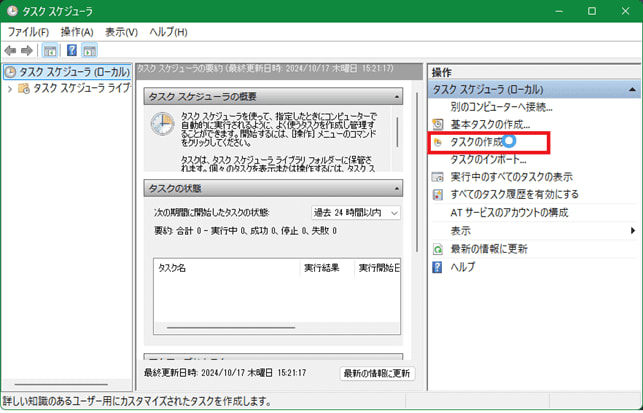
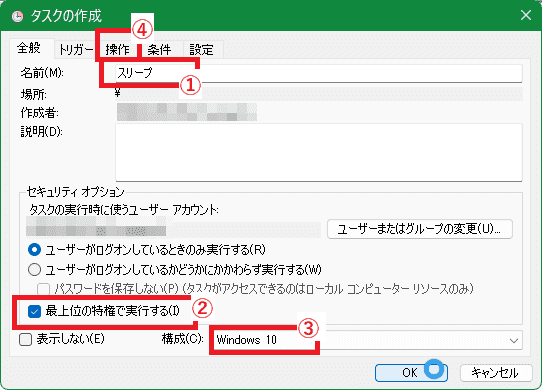

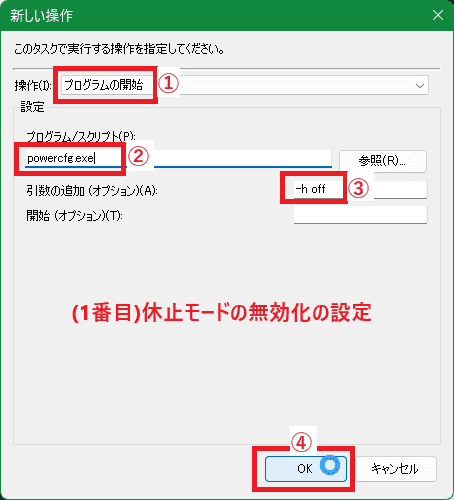
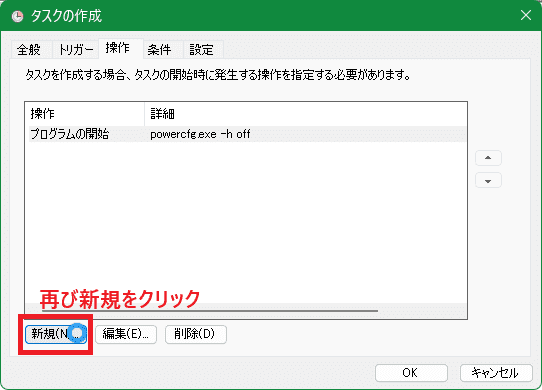
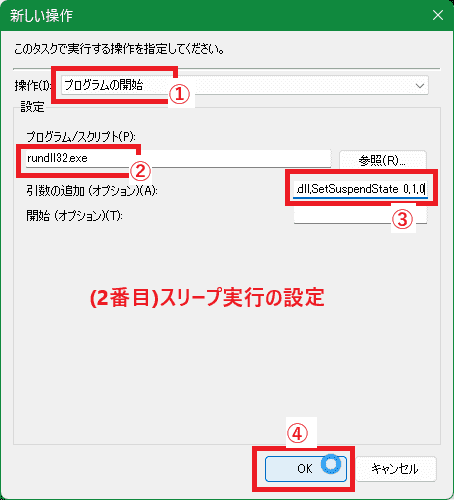
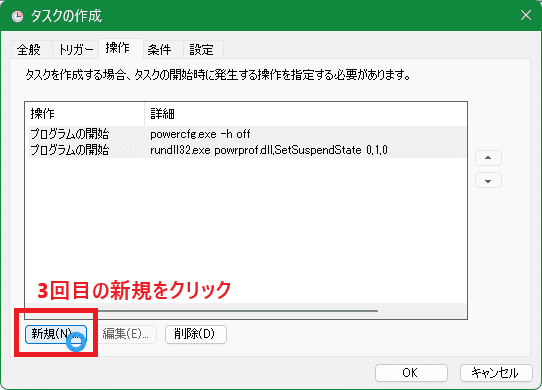

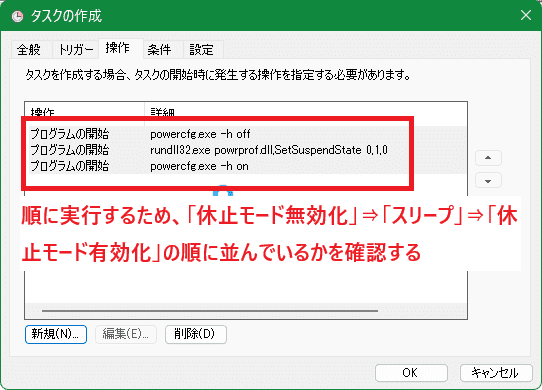
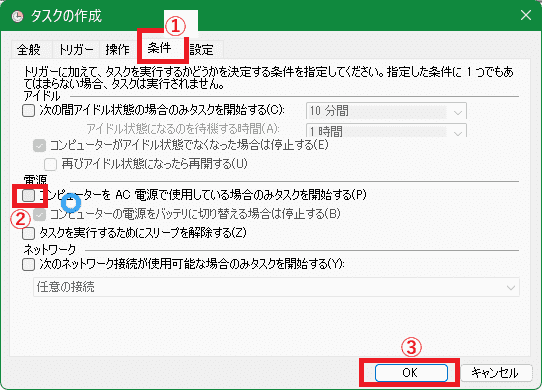
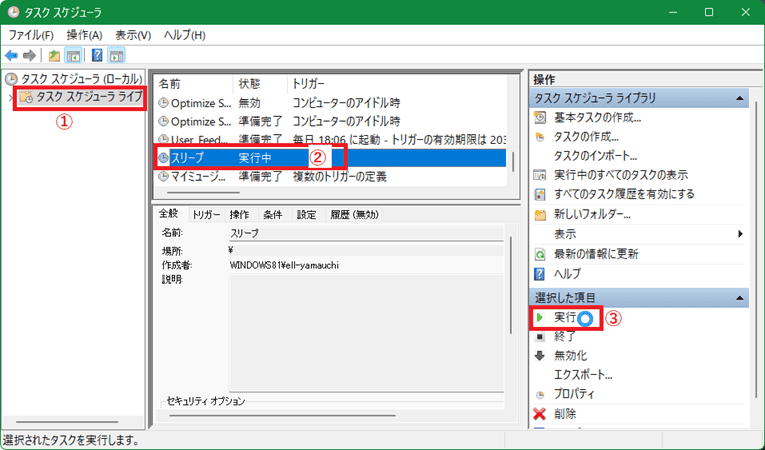
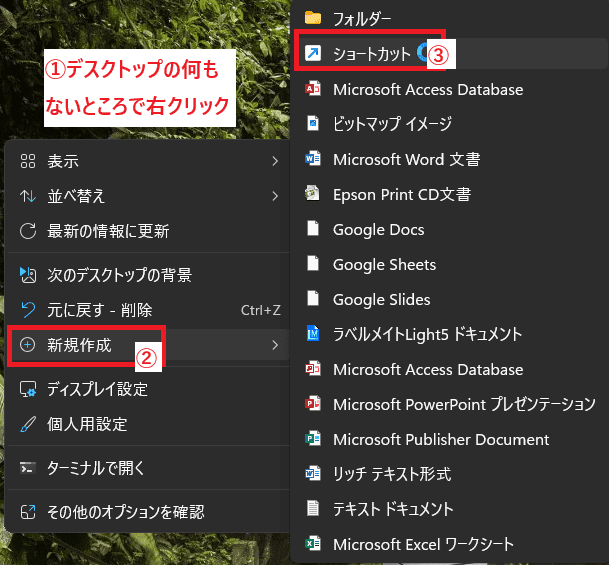


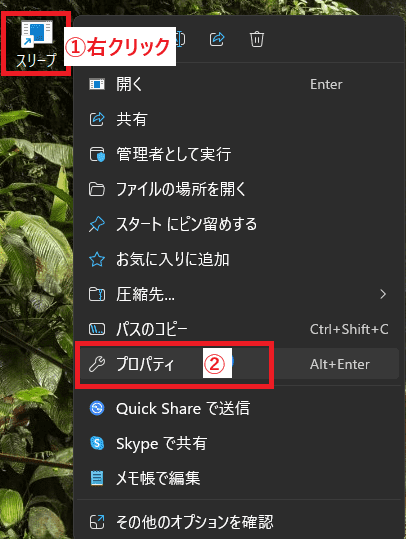
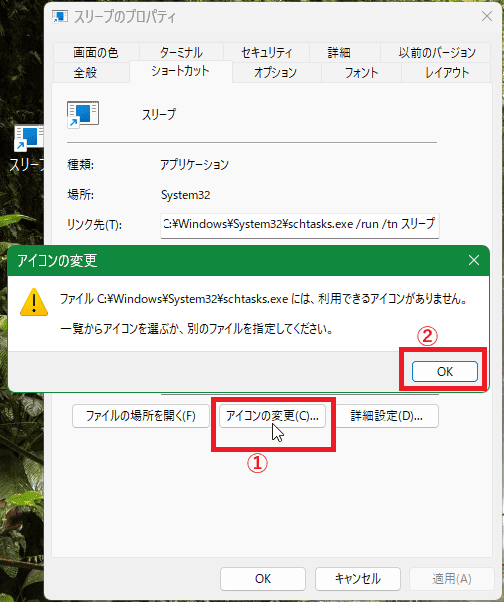
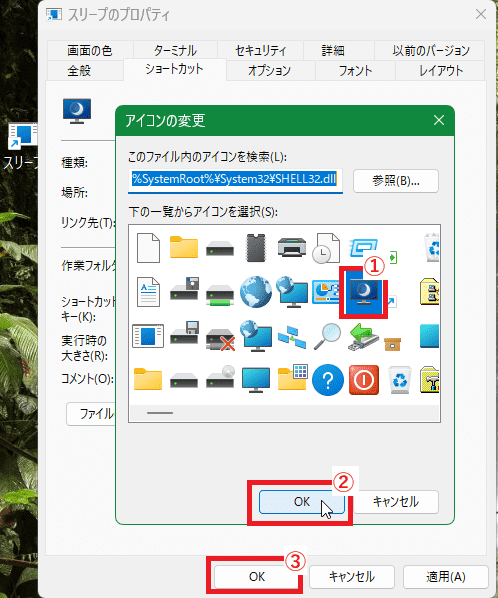
























※コメント投稿者のブログIDはブログ作成者のみに通知されます